
当你通过360获得了微软Windows 10的免费升级机会,360安全卫士将会给你发送来升级Windows 10的通知提醒,如果没有的话,也可以点击360安全卫士工具箱里面的升级助手,打开之后也可以看到如下图所示的升级服务,点击立即免费升级按钮
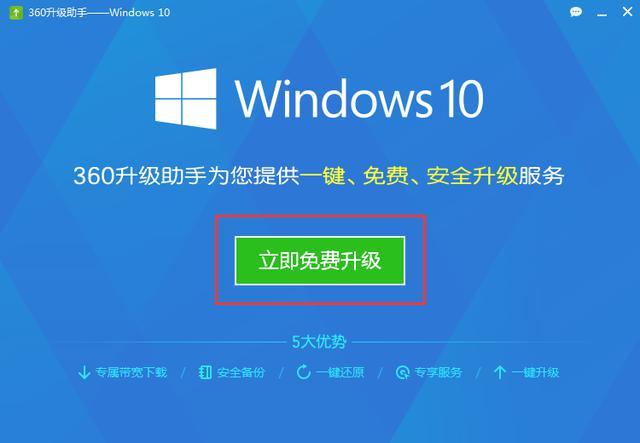
这时,勾选已阅读并同意协议,点击确认,系统将直接对电脑硬件进行检测,因为之前已经做过了硬件检测才获得的升级机会,一般这个时候都是检测成功的,直接点击立即升级

这时,电脑必须确保联网,因为需要通过360下载Windows 10的镜像文件安装包,建议在网速比较畅通的情况下进行下载,毕竟4GB的文件耗时还是比较长的
 下载完成,点击页面下方的立即安装按钮,或者不用点击,系统也将会进行倒计时自动安装,这时,系统将进入安装包的检验过程,检验完成,直接进入到安装包的解压过程,一般这个过程也要等待十几分钟
下载完成,点击页面下方的立即安装按钮,或者不用点击,系统也将会进行倒计时自动安装,这时,系统将进入安装包的检验过程,检验完成,直接进入到安装包的解压过程,一般这个过程也要等待十几分钟
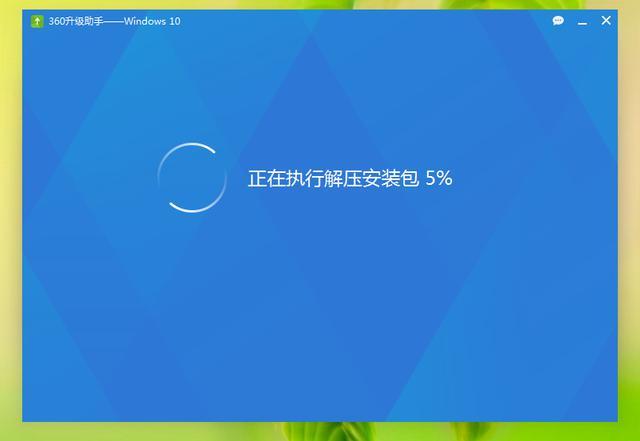
解压完毕,自动进入到Windows的准备页面,依然需要静静等待十分钟左右
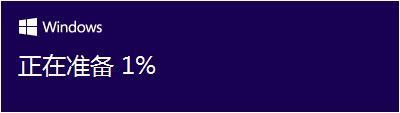
准备完毕,自动进入检查更新页面,这个过程相当耗时间,一般要半个钟以上,一直静静等待即可,不用采用任何操作
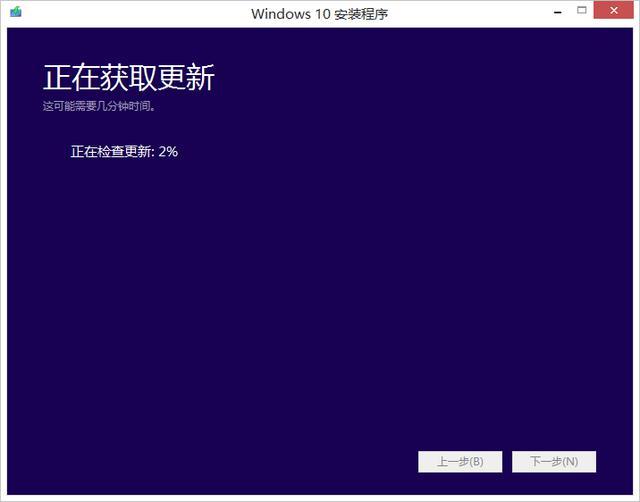
更新完毕,系统将进入倒计时自动重启状态,也可以点击立即重启,电脑将开始重新启动

重启之后,电脑这时进入到Windows 10的安装界面,大概等待五分钟左右,电脑将再一次重启
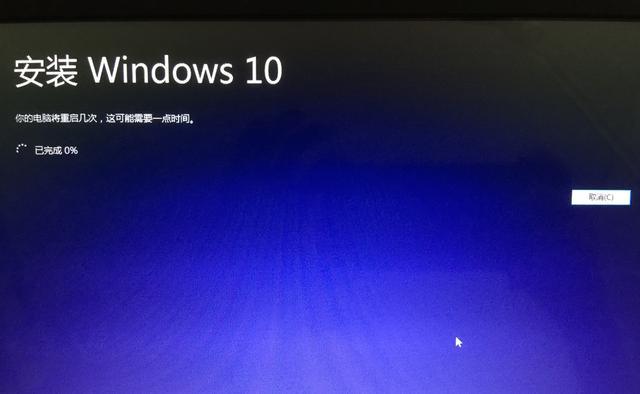
重启之后,就是一个比较漫长的升级过程了,系统将会进行文件的复制、功能和驱动程序的安装、配置设置等三个过程,同时每完成一个过程就会进行一次自动重启,这个过程是最漫长的一个,接近40分钟才完成
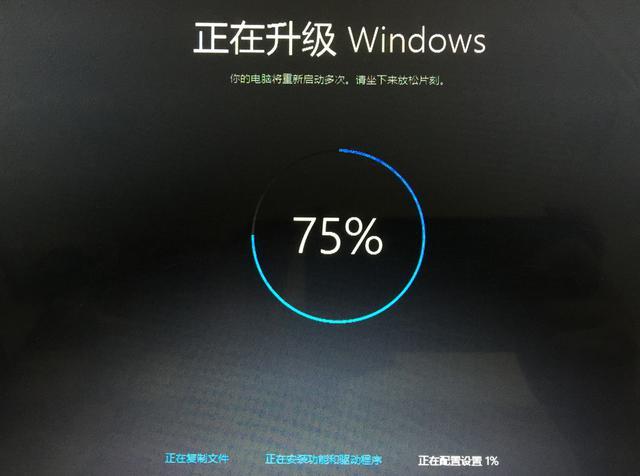
到了这里,电脑系统已经基本上将要完成本次升级任务了,电脑再次自动重启之后进入快速上手页面,点击自定义设置,根据自己的情况对各个参数进行开关即可,然后电脑将进入最后的一次自动配置

跳转到电脑桌面,Windows 10升级成功!可以说,这个升级方法,比重装系统简单很多,对于电脑小白是一个非常容易的操作,只是升级过程会比重装系统更耗时间,还有一个就是升级会保留电脑上的所有应用程序以及数据,不像重装系统那样覆盖掉C盘上所有数据,有利有弊吧~

上一篇:10年以上废品大改造,流畅如新机,旧电脑最全升级攻略!
下一篇:旧电脑怎么升级

 2020-08-08 12:43:00
2020-08-08 12:43:00












